¿Acabas de olvidar la contraseña de tu Apple ID? Restablecer la contraseña de tu Apple ID se ha vuelto relativamente fácil si tienes un dispositivo de confianza o un número de teléfono.
¿Y si has perdido tu dispositivo de confianza? ¿O si no puedes saltar el bloqueo de activación de tu dispositivo porque has olvidado tu Apple ID y contraseña? Tendrás que ir a la página de cuenta de Apple ID, appleid.apple.com, para restablecer tu contraseña de Apple ID.
No te preocupes, este artículo te ayudará si estás atascado en la página y te explicará las 3 mejores formas de restablecer la contraseña rápidamente.
Forma 1: Usar appleid.com para restablecer tu contraseña con autenticación de dos factores
- Ve a iforgot.apple.com
- Ingresa tu Apple ID y el número de teléfono de confianza asociado a esta Apple ID.
- Tu dispositivo de confianza recibirá una notificación de "Restablecer contraseña". Haz clic en la opción "Permitir".
- Ahora sigue cuidadosamente las instrucciones en tu dispositivo. Recuerda que, según la configuración de tu dispositivo anterior, deberás proporcionar la clave de recuperación, el código de acceso del dispositivo, etc.
- Ingresa tu nueva contraseña de Apple ID y vuelve a ingresarla para verificar.
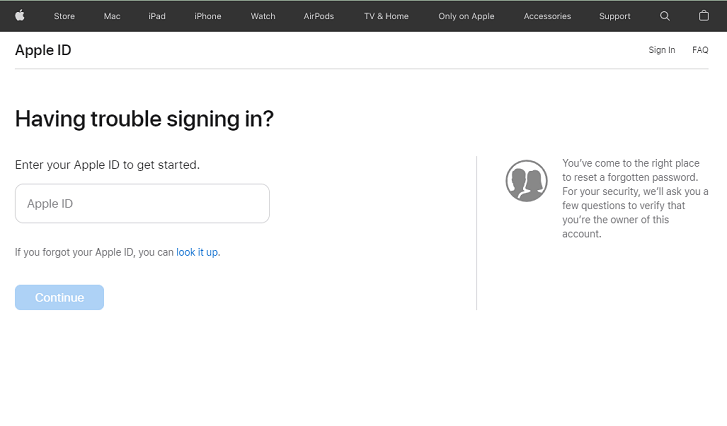
Ingresa tu Apple ID
Consejos para restablecer la contraseña de Apple ID con este método:
- Haz clic cuidadosamente en cada paso, porque si se cierra la ventana accidentalmente, tendrás que volver a empezar desde el paso 1.
- Si no tienes habilitada la verificación en dos pasos o la autenticación en dos factores, deberás responder preguntas de seguridad o recibir un correo electrónico.
Forma 2: Responder preguntas de seguridad o enviar un correo electrónico para restablecer la contraseña en Appleid.apple.com
- Visita iforgot.apple.com.
- En la ventana de inicio de sesión, ingresa tu correo electrónico de Apple ID.
- A continuación, haz clic en la opción "Restablecer tu contraseña" y luego en Continuar.
- Después de eso, obtendrás dos opciones: "Autenticación por correo electrónico" y "Responder preguntas de seguridad", ¡elige la que prefieras!
- Sigue cuidadosamente las instrucciones y selecciona "Restablecer contraseña".
a. Para 'Autenticación por correo electrónico', Apple enviará un correo electrónico a tu dirección de correo electrónico de respaldo. Se titula 'Cómo restablecer tu contraseña de Apple ID'. Sigue cuidadosamente el enlace y las instrucciones proporcionadas.
b. Para 'Responder preguntas de seguridad', deberás responder las preguntas de seguridad que hayas establecido en el pasado y luego hacer clic en "'Siguiente'".
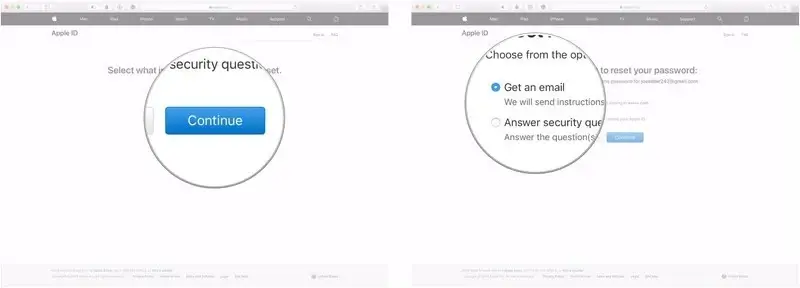
Elige Responder preguntas de seguridad o Recibir correo electrónico
c. Para la opción "ingresar clave de recuperación", debes recordar e ingresar el código de recuperación de 14 dígitos.
Pero supongamos que ha perdido permanentemente el acceso a su correo electrónico o no recuerda la clave de recuperación. ¿O si no puede iniciar sesión con la autenticación de dos factores?
En ese caso, no podrás restablecer tu contraseña de Apple ID. Puedes solicitar la Recuperación de cuenta para restablecer la contraseña de tu Apple ID si eso sucede. Luego podrás recuperar el acceso después del período de espera de recuperación de cuenta.
¿Qué es la solicitud de recuperación de cuenta para la contraseña de tu Apple ID?
En pocas palabras, la recuperación de cuenta está diseñada para ayudarte a recuperar tu cuenta de Apple ID cuando no puedes restablecer la contraseña. Pero debe ser la última opción debido a la larga duración antes de que puedas volver a acceder a tu cuenta.
Forma 3.1 Solicitar recuperación de la cuenta para restablecer la contraseña de tu Apple ID a través de la configuración del dispositivo
- Ve a Configuración y selecciona tu nombre. Desplázate hacia abajo y pulsa en la opción "Cerrar sesión".
- Ahora en la pantalla, tendrás que ingresar la contraseña de tu Apple ID. Luego, busca "Buscar mi" y pulsa en "¿Has olvidado tu contraseña?".
- Ahora tendrás que ingresar tu código de acceso de pantalla.
- Selecciona "¿olvidaste el código?".
- Escribe tu número de teléfono confiable y pulsa en "Siguiente".
- En tu número de teléfono confiable, se enviará un código de verificación. Ingresa el código y luego tendrás que ingresar tu código de acceso de pantalla.
- Ahora haz clic en "Iniciar recuperación de la cuenta" y sigue todas las instrucciones que aparezcan en la pantalla.
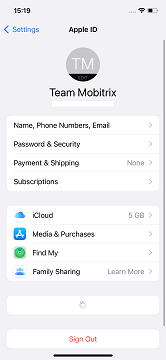
Haz clic en Cerrar sesión
a. En caso de que no hayas iniciado sesión con tu Apple ID durante la configuración, abre Configuración y pulsa "Iniciar sesión en tu (dispositivo)" y luego continúa con "¿No tienes Apple ID o lo olvidaste?"
Forma 3.2 Solicitar recuperación de la cuenta en Appleid.apple.com
Para ello, puedes utilizar el sitio web "iforgot.com" y seguir estos pasos:
Ve a iforgot.apple.com e ingresa tu Apple ID para recuperar la contraseña. Luego haz clic en "continuar."
Se mostrarán los últimos dígitos del número de teléfono vinculado a tu Apple ID. Ahora ingresa ese número de teléfono y haz clic en continuar.
En la página web, haz clic en "No tienes acceso a tu iPhone" y "No puedes usar ninguna de estas opciones".
Verás que dice "Sin un dispositivo Apple, tendrás que esperar para restablecer tu contraseña." Aquí haz clic en "continuar de todos modos" en la página web.
-
El número de teléfono confiable asociado con tu Apple ID recibirá un código de verificación. Ingresa ese código de verificación, o bien
Una vez que ingreses el código de verificación, verás "Gracias. Pronto te enviaremos una actualización." Esto significa que se ha iniciado la recuperación de la cuenta.
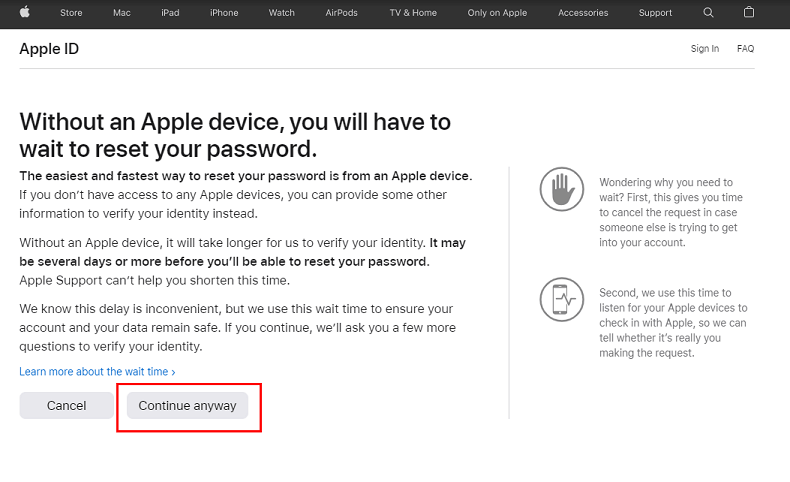
Haz clic en Continuar de todos modos
a. Selecciona "No recibiste el código de verificación", luego envía otro mensaje de texto o que te llamen. Ahora haz clic en más opciones y selecciona ingresar el código enviado a tu dirección de correo electrónico.
b. O "Ya no usar este número", y luego el código enviado a tu dirección de correo electrónico asociada con tu Apple ID.
Sin embargo, ¿qué sucede si no tienes acceso a tu correo electrónico y a tus dispositivos confiables? Tal vez quieras una solución fácil sin ningún alboroto técnico para recuperar la contraseña de tu Apple ID. O para iniciar sesión en tu dispositivo tecnológico reacondicionado recién comprado con el Apple ID del dueño anterior. ¡Bueno, hay un plan de contingencia para ti!
Eliminar la contraseña del Apple ID con Mobitrix LockAway
Olvidar tu Apple ID y quedarte bloqueado siempre es frustrante. Puedes usar herramientas profesionales para ayudarte a desbloquear tu Apple ID aquí. Mobitrix LockAway puede ayudarte rápidamente a desbloquear tu Apple ID y eliminar la frustración molesta sin ningún problema ni alboroto técnico.
Pasos Para Borrar el ID de Apple y la Contraseña
- En primer lugar, descarga descarga e instala Mobitrix LockAway en tu computadora.
- Ahora conecta tu dispositivo Apple a tu computadora y selecciona ""Desbloquear ID de Apple."
- Luego haz clic en ""Iniciar" para iniciar el proceso de eliminación del ID de Apple.
- Ahora el ID de Apple y su contraseña serán eliminados, y podrás ingresar fácilmente tu nuevo ID de Apple.

Mobitrix-LockAway: Desbloquear ID de Apple

Mobitrix-LockAway: Haz clic en Iniciar

¿Por qué recomiendo Mobitrix LockAway?
- Eficiente y Rápido: Puedes eliminar tu ID de Apple en aproximadamente 20 minutos.
- Ofrece soporte completo para iPhone 5s-15 y iOS 13/14/15/16/17 y versiones posteriores.
- Sin Problemas y Fácil de Usar: Solo unos simples clics sin ningún paso técnico.
- Excelente Opción: Tiene una tasa de éxito del 99%.
- Sin Restricciones: No necesitas ningún número de teléfono de confianza, claves de recuperación, etc., para volver a utilizar tu dispositivo.
¿Cuándo Deberías Usar Mobitrix Lockaway?
- Imagina que la contraseña del ID de Apple se te olvida por completo y no puedes restablecerla.
- Tu iPhone recién comprado, o usado en buen estado, tiene sesionada la ID de Apple del dueño anterior.
- Tal vez no recuerdes las antiguas contraseñas de la ID de Apple de tu iPhone antiguo que descansa en el cajón lleno de polvo.
- La ID de Apple se encuentra bloqueada por motivos de seguridad.
Mobitrix Lockaway ayuda a los fanáticos de Apple a eliminar el ID de Apple de sus dispositivos y desbloquearlos sin problemas.
¿Has olvidado tu contraseña del ID de Apple? ¿Y quieres cambiarla para hacerla más segura y protegida? Entonces simplemente puedes cambiarla con tu antigua contraseña.
Consejo Extra: ¿Cómo Usar apple.id.com para Cambiar la Contraseña del ID de Apple?
Una contraseña sólida es vital para mantener segura tu ID de Apple. Muchos cambian a menudo su contraseña del ID de Apple para proteger su cuenta y todos sus datos importantes.
Pasos Para Cambiar la Contraseña del ID de Apple
Ve a appleid.apple.com e Inicia Sesión.
Ahora aquí, en la sección "Iniciar Sesión y Seguridad," haz clic en Contraseña.
Luego, ingrese su contraseña actual de Apple ID y luego la nueva contraseña. Después, confirme la nueva contraseña.
Ahora haga clic en ""Cambiar Contraseña."
Se ha actualizado la contraseña de su Apple ID. Ahora inicie sesión con su nueva contraseña para disfrutar de todas las funciones y servicios de Apple.
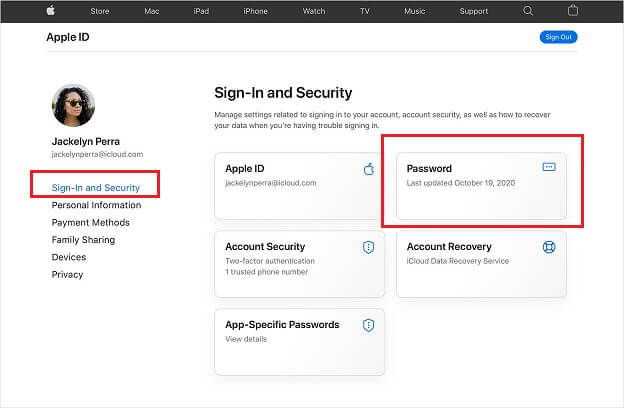
Haz clic en Contraseña
Utilice estos métodos simples y sencillos para restablecer su contraseña de Apple ID. Si desea eliminar la identificación de Apple y la contraseña de Apple en su dispositivo, Mobitrix LockAway puede hacerlo sin ningún paso técnico complicado. Y para hacer su Apple ID más seguro y proteger sus datos, siempre puede actualizar su contraseña. ¡Espero que este artículo le haya sido útil!

